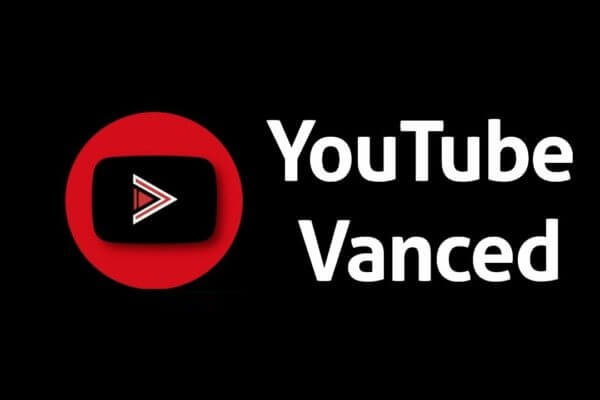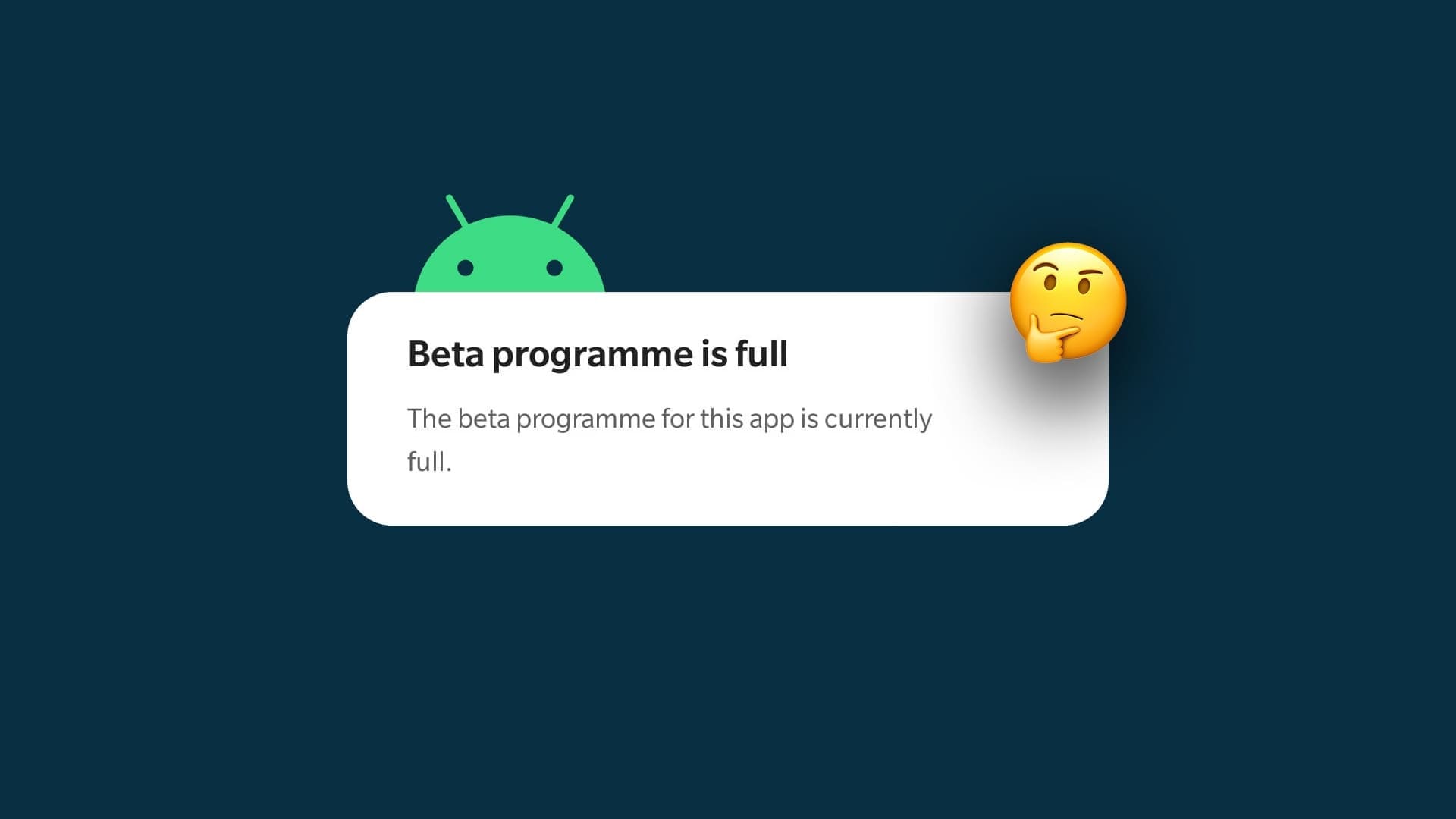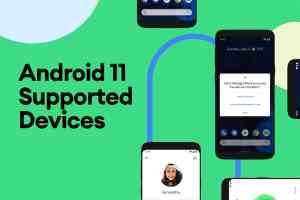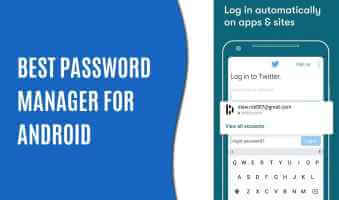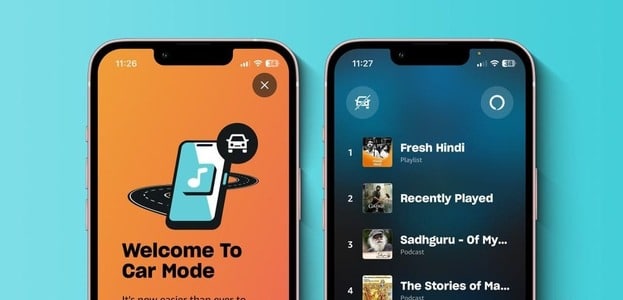يعد Google Play قلب نظام Android البيئي، حيث يقدم مجموعة واسعة من التطبيقات والألعاب ووسائل الترفيه للمستخدمين في جميع أنحاء العالم. إذا انتقلت إلى مكان جديد أو تريد رؤية أشياء من جزء مختلف من العالم، فهذه المقالة مخصصة لك. سنعلمك كيفية تغيير بلدك أو منطقتك في Google Play Store.
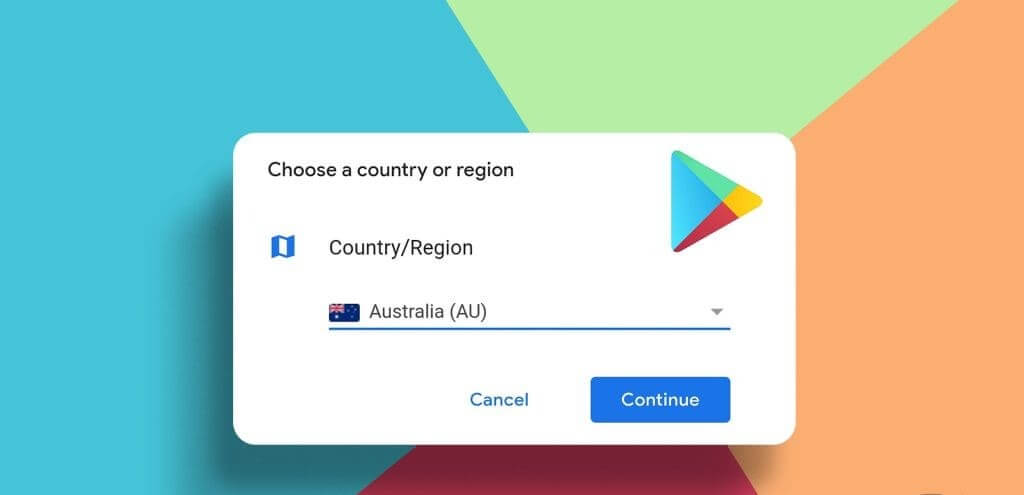
يعد تبديل موقع Google Play Store الخاص بك طريقة قانونية وسهلة لتصفح أبرز التطبيقات في هذا البلد رسميًا. علاوة على ذلك، فإن تغيير المنطقة في Play Store الخاص بك يسمح لك بتنزيل التطبيقات المقيدة جغرافيًا على جهازك. لذلك، دون مزيد من اللغط، دعونا نتحقق من كيفية القيام بذلك.
أشياء يجب تذكرها قبل تغيير البلد في Google Play Store
هناك العديد من الأسباب التي قد تجعلك ترغب في تبديل إعداد البلد على Google Play Store الخاص بك. قد يكون أحد الأسباب الرئيسية هو أن التطبيق الذي قمت بتنزيله مؤخرًا غير متاح في بلدك. ولكن قبل أن نتحدث عن كيفية تغيير منطقة Play Store الخاص بك لإصلاح ذلك، دعنا نراجع بعض الأشياء التي يجب أن تتذكرها قبل القيام بذلك.
1. تكرار تغيير البلد
يمكنك تغيير بلد Play Store الخاص بك مرة واحدة سنويًا. بعد التغيير، لا يمكنك العودة إلى منطقتك القديمة لمدة عام آخر.
2. طريقة الدفع
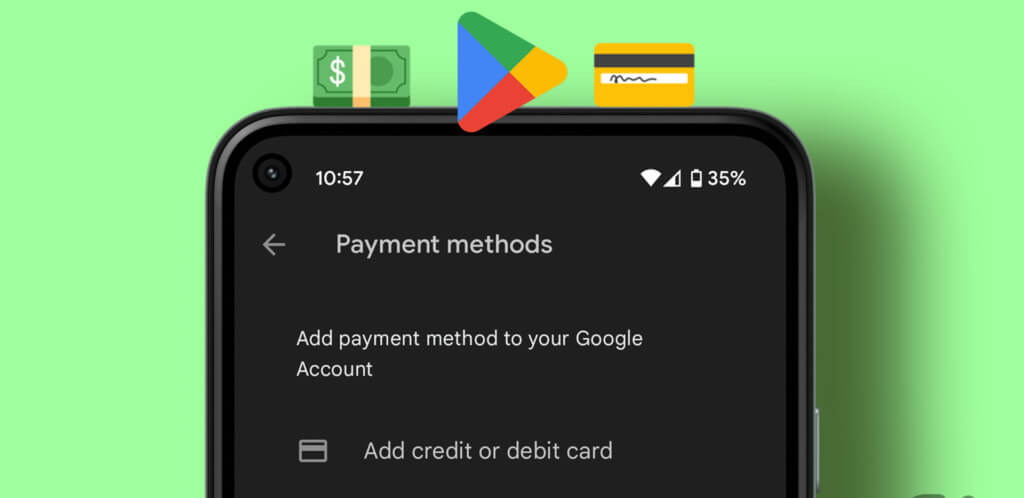
لن تعمل طريقة الدفع القديمة مع حسابك الجديد. يتعين عليك استخدام خيار الدفع من البلد الجديد لإجراء المعاملات.
3. توفر المحتوى
انتبه إلى أن بعض الكتب والأفلام والبرامج التلفزيونية والألعاب والتطبيقات قد لا تكون متاحة في بلدك الجديد، مما قد يؤدي إلى فقدان إمكانية الوصول إليها.
4. رصيد Google Play
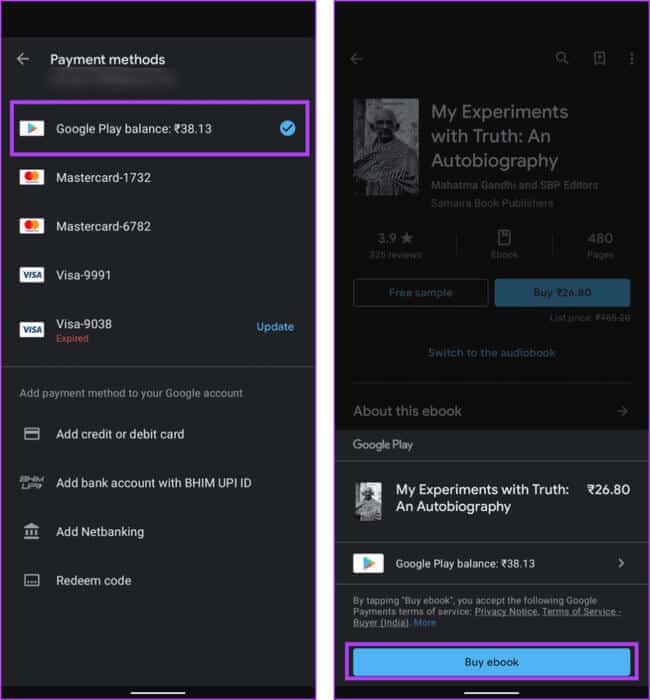
لا يمكن استخدام رصيد Google Play الخاص بك من بلدك القديم في منطقتك الجديدة. ومع ذلك، إذا عدت إلى بلدك القديم، فسوف تستعيد إمكانية الوصول إلى رصيدك.
5. Google Play Points
عند تبديل البلدان، ستفقد إمكانية الوصول إلى برنامج Google Play Points الخاص بك، وقد لا ينتقل مستوى التقدم في لعبتك إلى منطقتك الجديدة.
6. الاشتراك في Google Play Pass
إذا كان لديك اشتراك في Google Play Pass، فلن يتم نقله إلى بلدك الجديد إلا إذا كانت الخدمة متاحة هناك. إذا لم يكن الأمر كذلك، فلن تتمكن من تثبيت المزيد من ألعاب وتطبيقات Google Play Pass.
7. خيارات الدفع المتاحة
تأكد من أن البلد الجديد يوفر خيارات الدفع المناسبة. تفرض بعض البلدان قيودًا على أنواع طرق الدفع المتاحة.
8. اللوائح الخاصة بكل بلد
كن على دراية بأي لوائح أو قيود خاصة بكل بلد قد تؤثر على استخدام تطبيقات أو محتوى معين في منطقتك الجديدة.
9. فقدان البيانات

قد يؤدي تغيير بلدك إلى فقدان البيانات أو التقدم في بعض التطبيقات والألعاب. لذلك، نقترح عليك عمل نسخة احتياطية لبيانات وملفات Windows الخاصة بك قبل التبديل.
10. مكتبة العائلة
إذا كنت جزءًا من مكتبة العائلة، فقد يؤثر تبديل البلدان على مدى التوفر أو الميزات. تحقق مما إذا كان بلدك الجديد يدعم مكتبة العائلة.
المتطلبات الأساسية لتغيير البلد في Google Play Store

قبل أن نمضي قدمًا ونتحقق من خطوات تغيير البلد أو المنطقة في Google Play Store، فلنتحقق أولاً من المتطلبات اللازمة للقيام بذلك:
- يجب أن يكون عمر حسابك على Google Play عامًا واحدًا على الأقل.
- يجب أن يكون لديك عنوان IP صالح من البلد الذي تريد التبديل إليه.
- يجب أن يكون لديك طريقة دفع صالحة من البلد الذي تريد التبديل إليه.
تغيير بلد GOOGLE PLAY على سطح المكتب
عندما تستوفي جميع المتطلبات المذكورة سابقًا، اتبع هذه الخطوات البسيطة لتغيير بلد Google Play Store على جهاز الكمبيوتر الخاص بك.
الخطوة 1: افتح متصفح الويب على جهاز الكمبيوتر الخاص بك.
الخطوة 2: انتقل إلى مركز دفع Google وانقر على الإعدادات.
خطوة 3: في قسم ملف تعريف الدفعات، انقر فوق الزر تعديل (رمز القلم الرصاص) بجوار البلد/المنطقة.
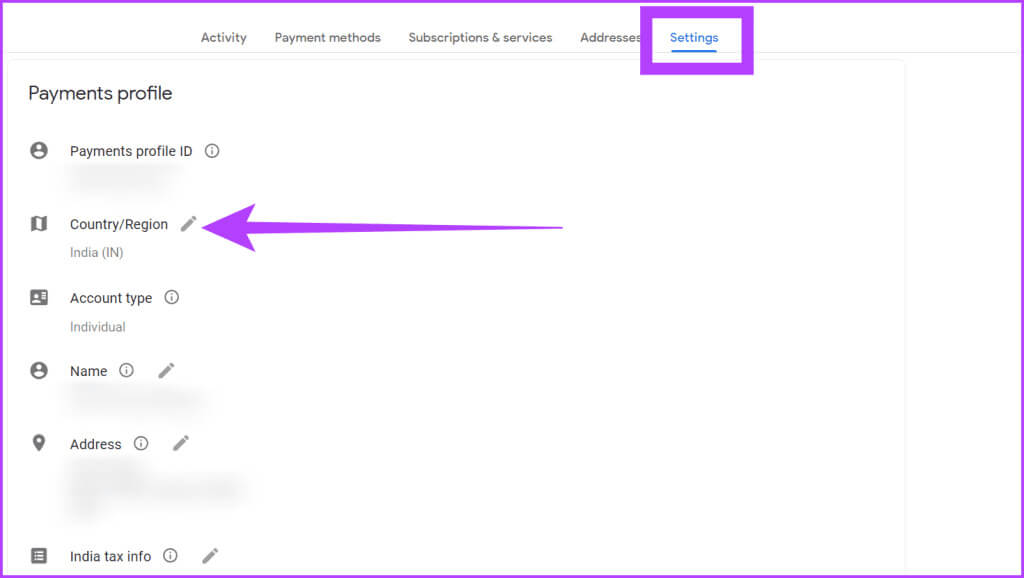
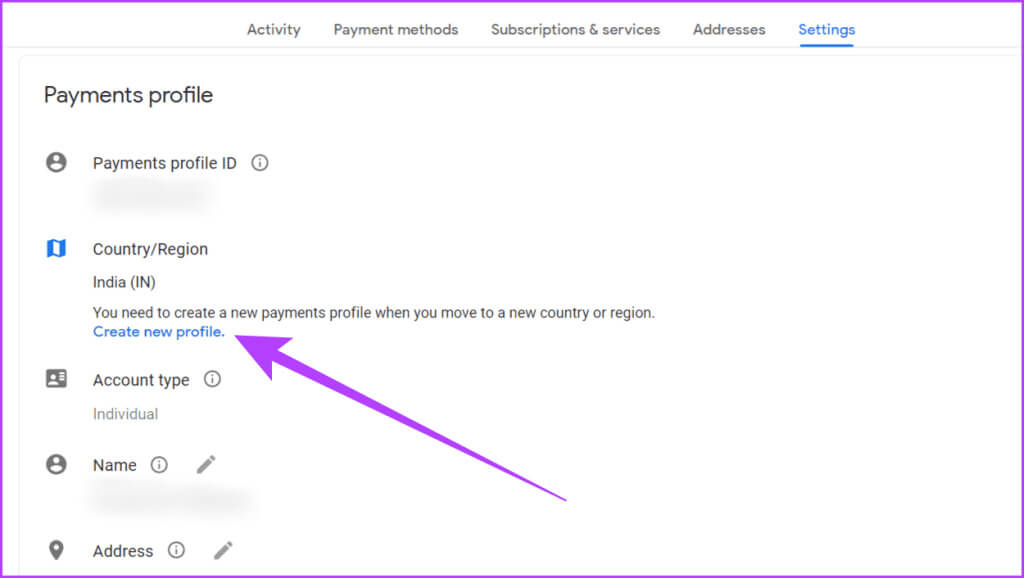
الخطوة 5: اضغط على زر “متابعة” في مربع التأكيد لإنشاء ملف تعريف جديد.
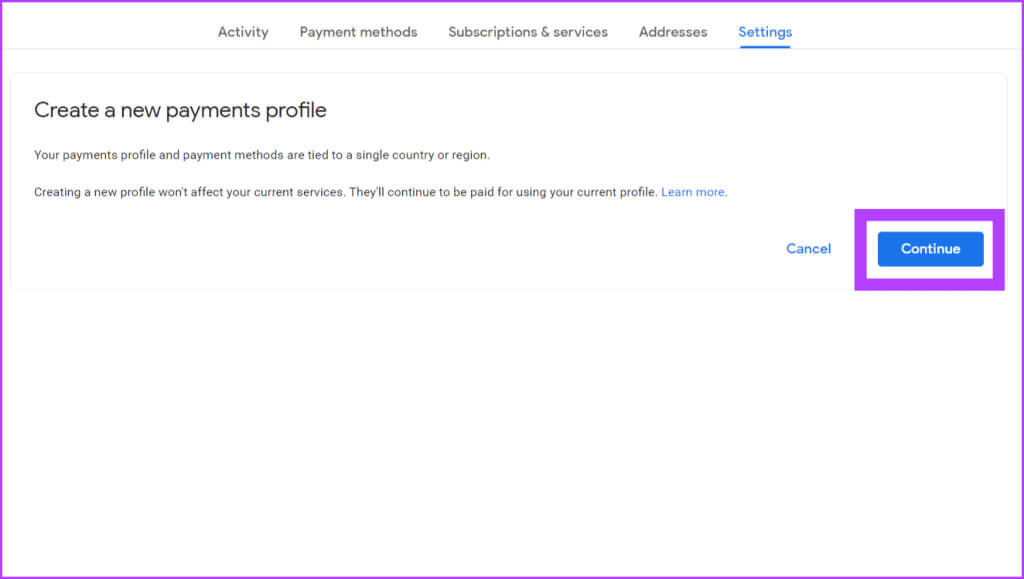
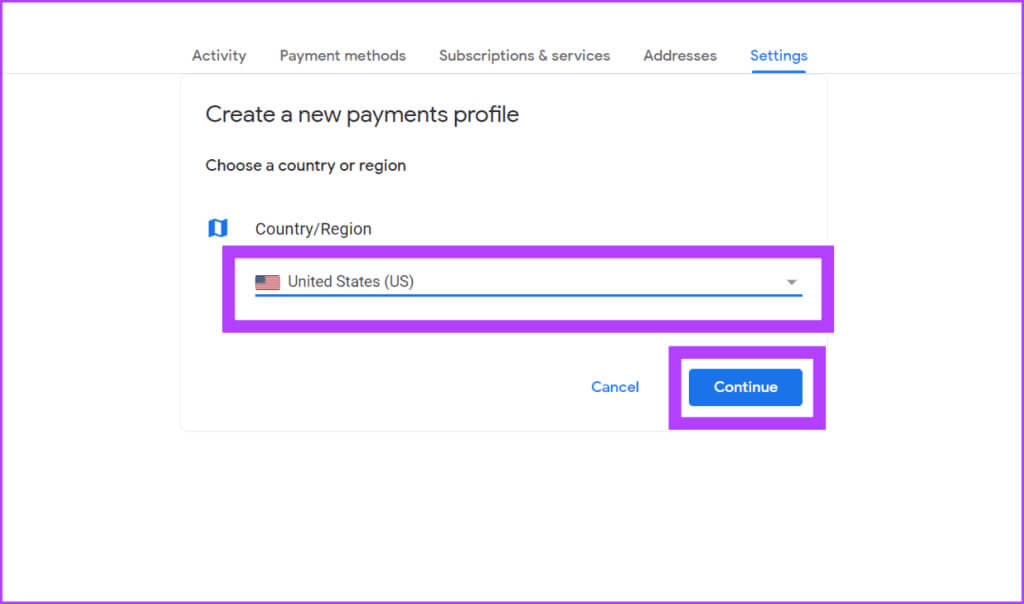
الخطوة 7: أدخل عنوان الدفع الخاص بك وانقر فوق إرسال.
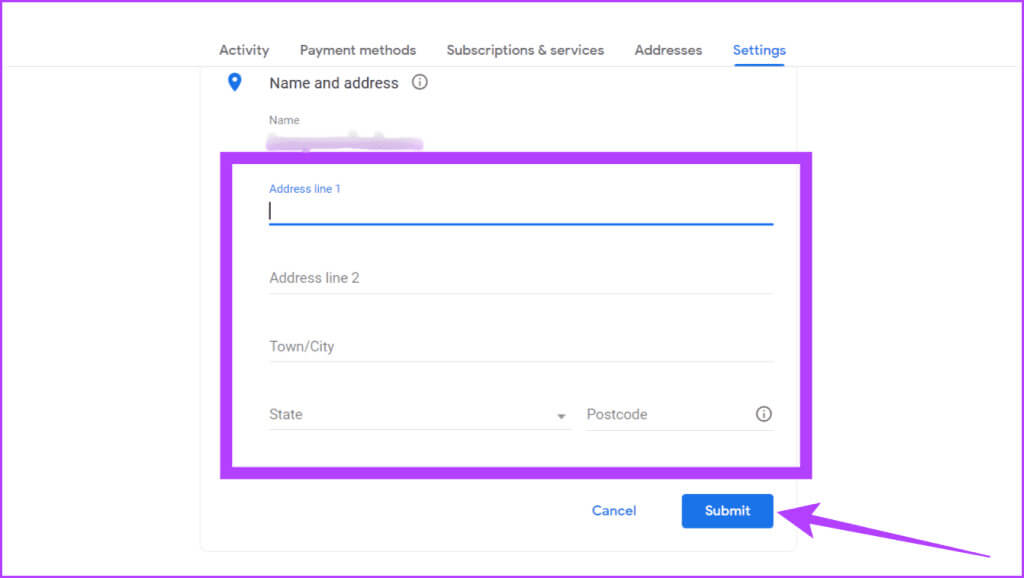
تغيير بلد GOOGLE PLAY على الهاتف المحمول
يعد تبديل إعدادات البلد في Google Play Store على جهاز Android الخاص بك أمرًا سهلاً. اتبع الخطوات التالية.
الخطوة 1: افتح Play Store على هاتفك واضغط على صورتك في الزاوية العلوية اليمنى.
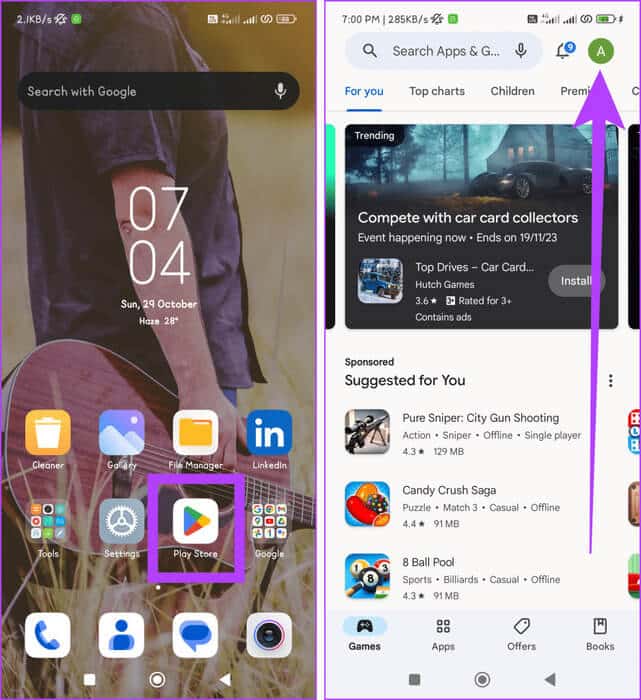
الخطوة 2: انتقل إلى الإعدادات وحدد عام.
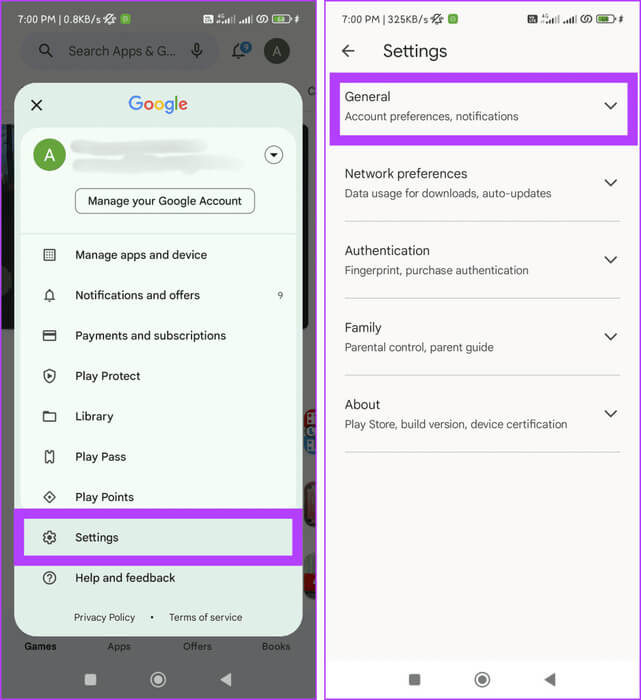
خطوة 3: اضغط على “تفضيلات الحساب والجهاز” وحدد موقع قسم البلد والملفات الشخصية.
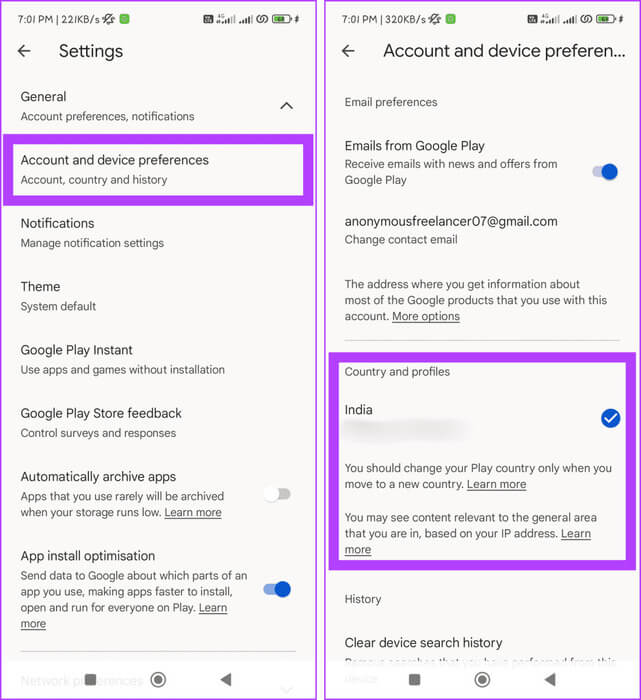
الخطوة 4: الآن، سترى خيارًا للتبديل إلى Play Store [المنطقة] إذا كنت في بلد مختلف عن البلد الذي قمت بالتسجيل فيه في البداية.
الخطوة 5: أخيرًا، أضف طريقة دفع جديدة إلى حسابك. بعد ذلك، يمكنك التحقق من Play Store لتلك المنطقة.
ملاحظة: قد يستغرق الأمر ما يصل إلى 48 ساعة حتى يعمل هذا التغيير.
تغيير البلد في Google Play Store باستخدام VPN
إذا كنت تتطلع إلى تغيير بلدك أو منطقتك في Google Play Store، فإن إحدى الطرق الفعالة هي استخدام شبكة افتراضية خاصة (VPN). يتيح لك هذا الأسلوب تعديل موقعك الافتراضي، مما يتيح لك الوصول إلى التطبيقات والمحتوى غير المتاح في منطقتك الحالية.
تتيح لك هذه الطريقة أيضًا تغيير بلد Google Play دون إضافة طريقة دفع إذا لم تقم بإضافة أي منها مسبقًا إلى معرف Play Store الخاص بك.

يمكن أن يختلف توفر التطبيق والمحتوى في Google Play Store بشكل كبير بناءً على موقعك الفعلي. لتحقيق أقصى استفادة من VPN لهذا الغرض، استخدم شبكة VPN موثوقة وعالية السرعة وآمنة.
تذكر أن اتصال VPN الخاص بك يمكن أن يختلف بناءً على تطبيق VPN وجهازك. في هذا المثال، سنستخدم Windscribe VPN على جهاز كمبيوتر يعمل بنظام Windows لأغراض التوضيح:
الخطوة 1: قم بتنزيل وتثبيت Windscribe VPN.
الخطوة 2: قم بتشغيل التطبيق وتسجيل الدخول إلى حسابك. قم بإنشاء حساب جديد إذا لم يكن لديك حساب بالفعل.
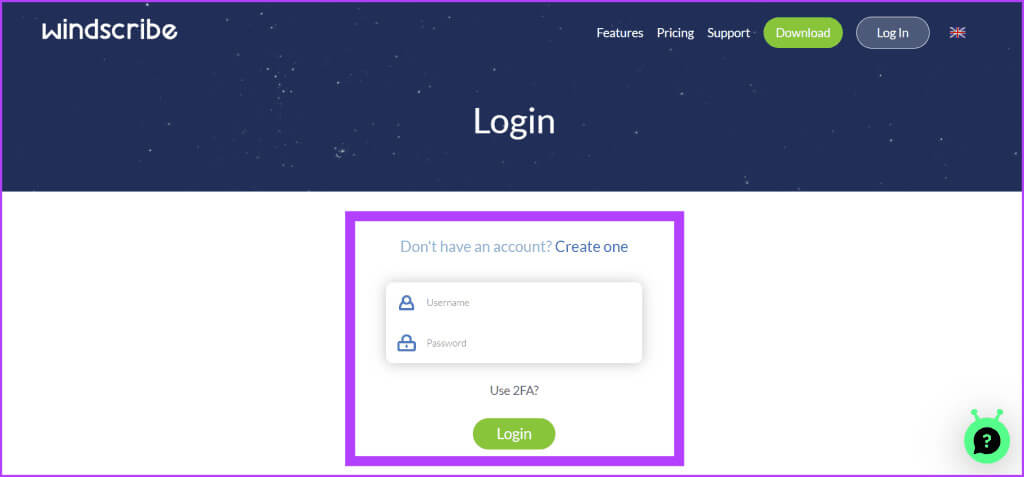
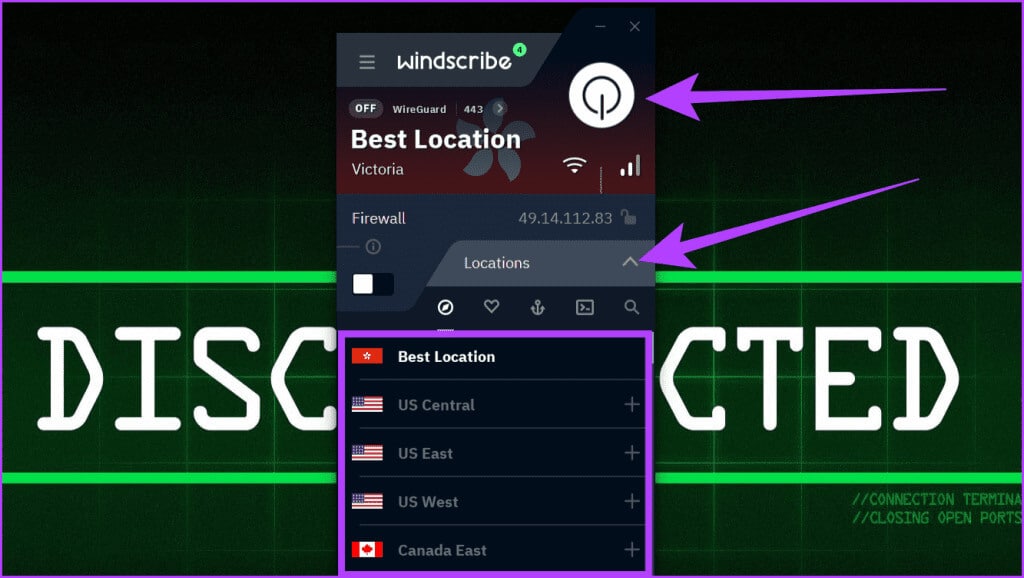
الخطوة 4: أنت الآن متصل بشبكة VPN. اعتمادًا على الجهاز الذي تستخدمه، اتبع الخطوات الموضحة في الطرق الموضحة أعلاه لتغيير البلد في Google Play Store.
نصيحة: امسح بيانات تطبيقك في حالة استخدام تطبيق Play Store على الهاتف المحمول.
المكافأة: كيفية تغيير بلد GOOGLE PLAY دون إضافة طريقة دفع
إذا كان عمر حسابك في Google أقل من عام أو لم يكن لديك طريقة دفع للبلد الذي تريد التبديل إليه في Google Play Store، فيمكنك اتباع الخطوات التالية على جهازك الذي يعمل بنظام Android:
الخطوة 1: افتح تطبيق الإعدادات.
الخطوة 2: انتقل إلى الحسابات والمزامنة واختر حساب Google الخاص بك.
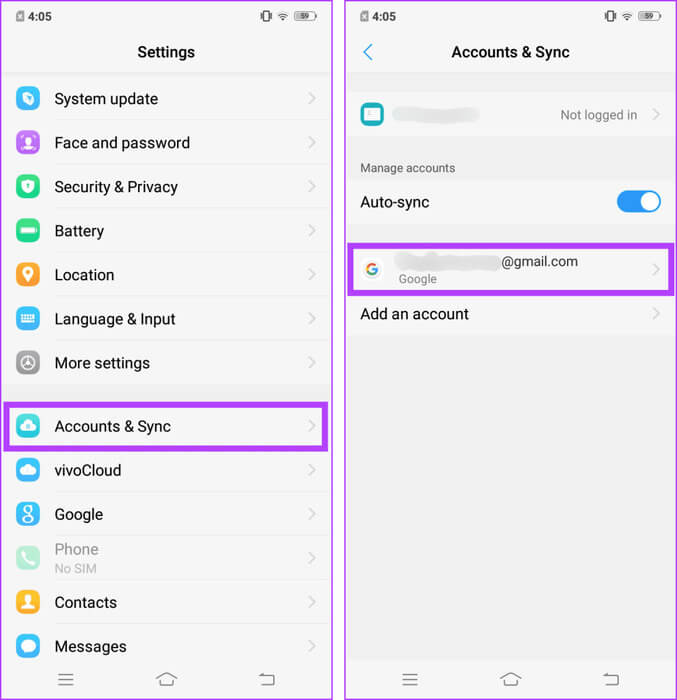
خطوة 3: اضغط على إزالة الحساب ثم حدد موافق.
ملاحظة: لن تتأثر بياناتك لأن هذا سيؤدي فقط إلى إزالة حسابك من هذا الجهاز.
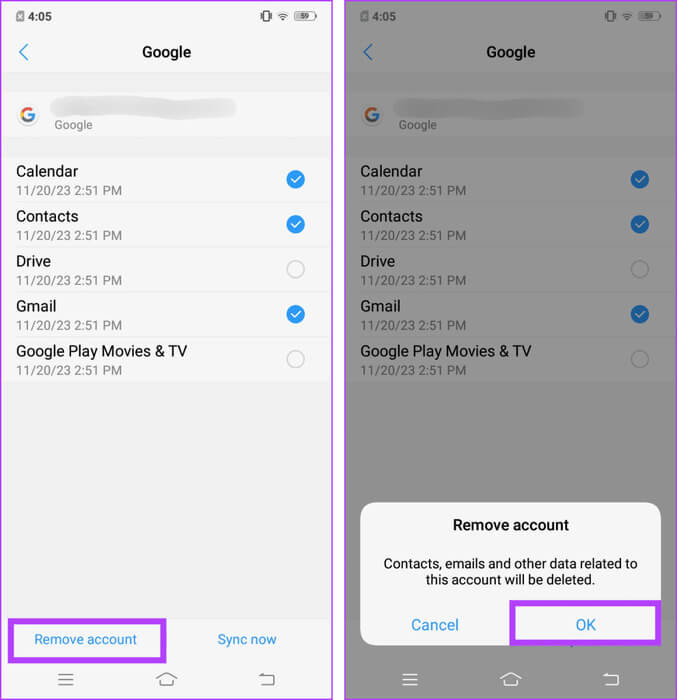
الخطوة 4: اضغط على زر الرجوع (<) وارجع إلى قائمة الإعدادات الرئيسية. ابحث وانقر فوق المزيد من الإعدادات.
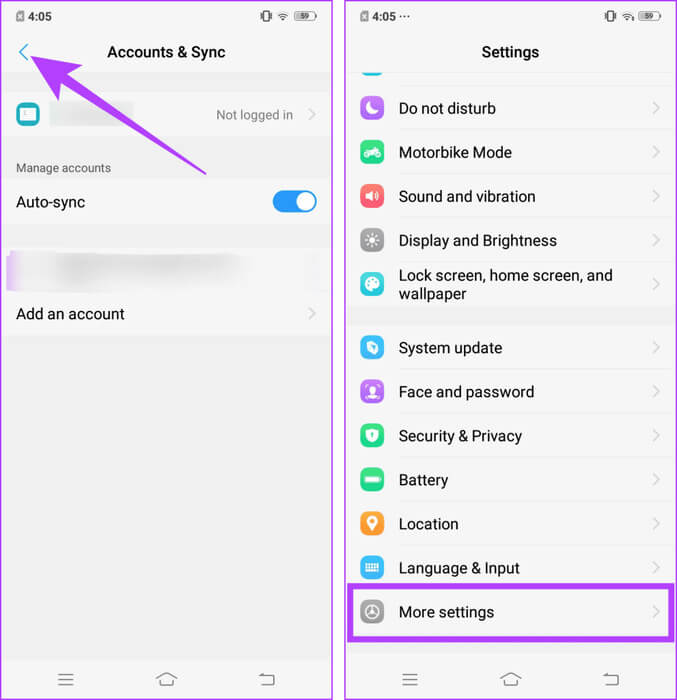
الخطوة 5: حدد مدير التطبيقات وانتقل إلى Google Play Store.
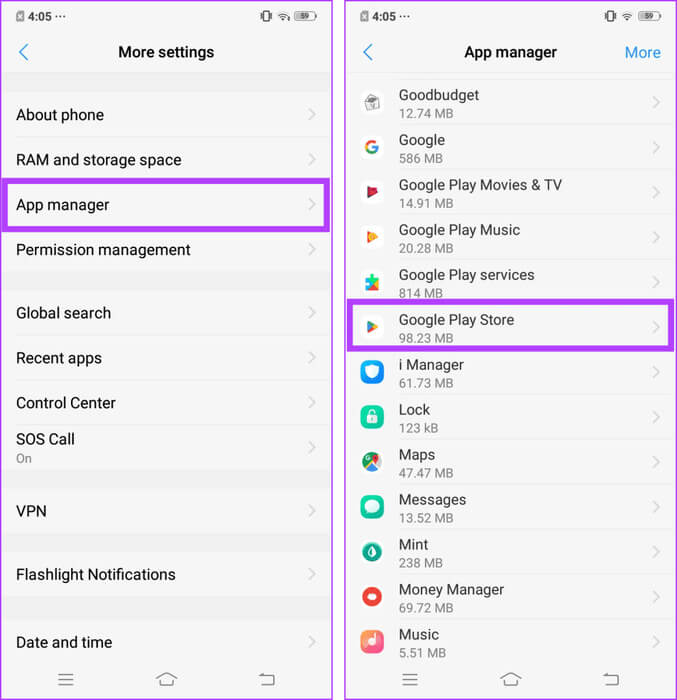
خطوة 6: اضغط على Force Stop واختر OK.
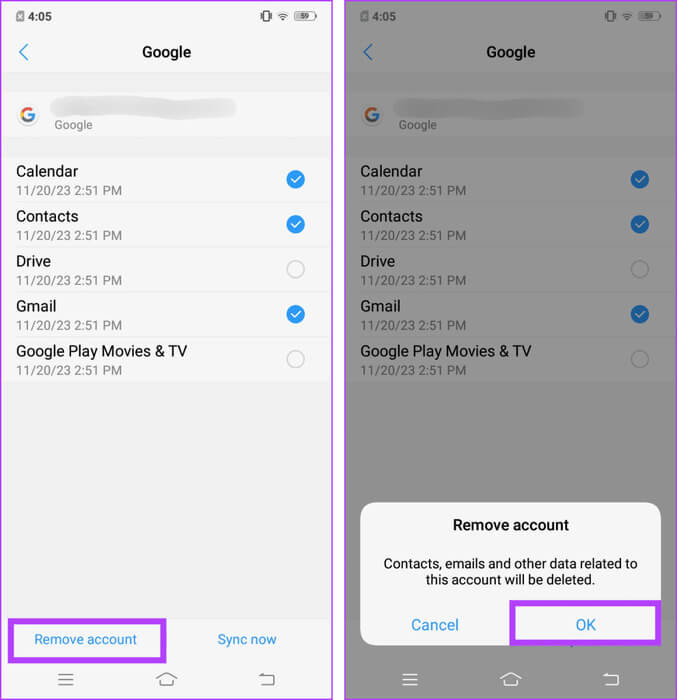
الخطوة 7: اضغط على التخزين وحدد مسح البيانات. إذا طُلب منك ذلك، قم بالتأكيد بالضغط على مسح البيانات مرة أخرى.
ملاحظة: سيؤدي هذا إلى تسجيل خروجك من جميع حسابات Google الخاصة بك على خدمات Google Play.
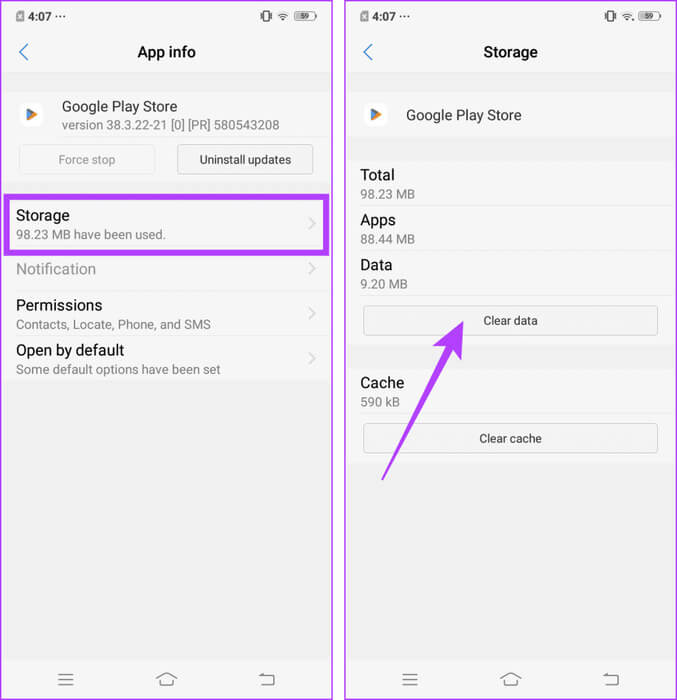
الخطوة 8: الآن، افتح تطبيق VPN الخاص بك. اختر الدولة التي تريد الوصول إليها واتصل بشبكة VPN.
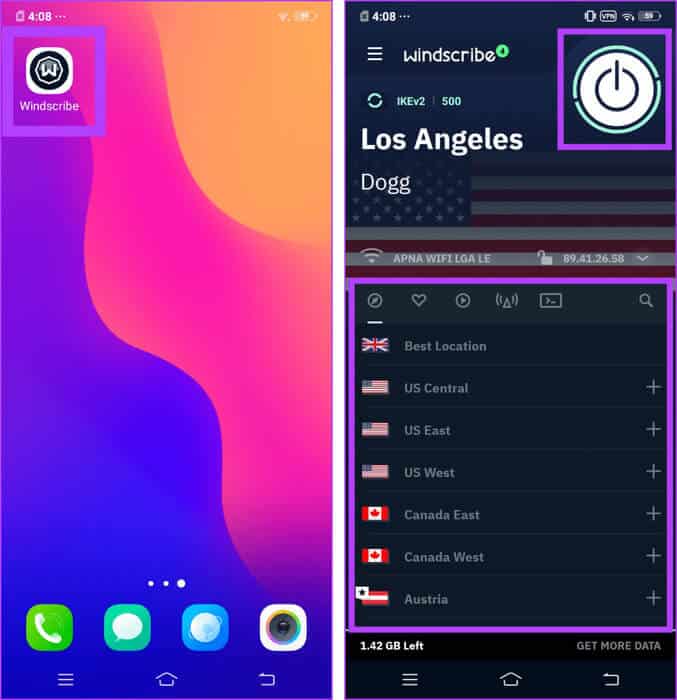
خطوة 9: قم بتشغيل تطبيق Play Store واضغط على تسجيل الدخول.
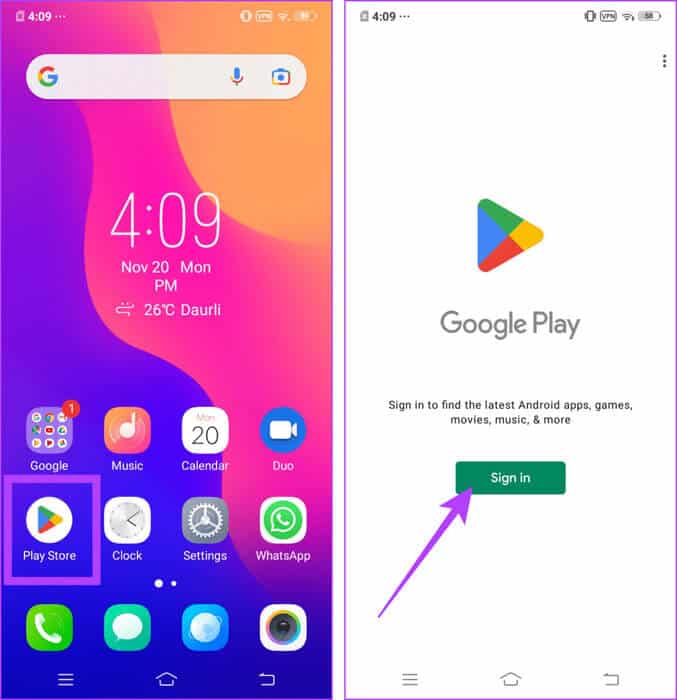
الخطوة 10: انتظر بضع دقائق حتى ينتهي Play Store من التحقق من المعلومات. الآن اضغط على إنشاء حساب وأكمل العملية.
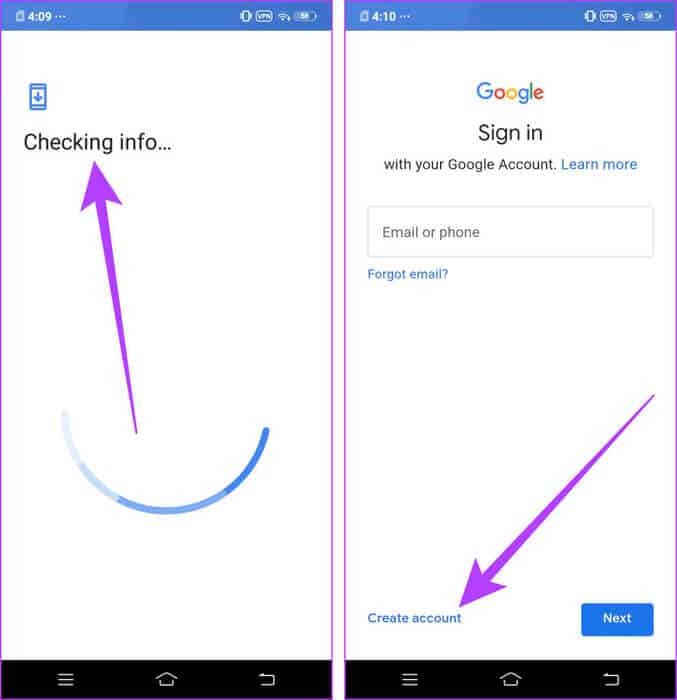
تهانينا! لقد قمت بإنشاء حساب بنجاح للوصول إلى Play Store لتلك المنطقة. تذكر أن تظل على اتصال بشبكة VPN أثناء محاولة الوصول إلى Play Store الخاص بالدولة.
الأسئلة الشائعة:
س1. لماذا لا يمكنني تغيير بلدي في Google Play؟
الجواب: أحد أبرز الأسباب التي قد تؤدي إلى عدم قدرتك على تغيير بلد Google Play الخاص بك هو إذا لم يكن عمر حسابك عامًا واحدًا أو إذا كنت قد قمت بتغيير بلدك مؤخرًا ولم يمر عام منذ ذلك الحين.
س2. لماذا لا تتوفر عناصر Google Play في بلدي؟
الجواب: هناك عدة تفسيرات محتملة لعدم توفر بعض مواقع Google Play في بلدك. الحدود الفنية والقيود الحكومية والترخيص هي عدد قليل منها.
تم تحديث الموقع
يمكنك الوصول إلى مجموعة واسعة من الألعاب والتطبيقات في Google Play Store، إلى جانب طرق الدفع والتسعير الأخرى، عن طريق تغيير بلدك أو منطقتك في Google Play Store. ومع ذلك، سيكون من الأفضل توخي الحذر أثناء اختيار منطقتك الجديدة، حيث لا يمكنك القيام بذلك إلا مرة واحدة في السنة.